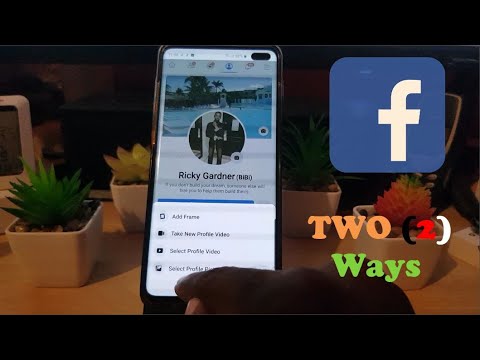सामाजिक नेटवर्क हर दिन अधिक से अधिक वास्तविक जीवन के विभिन्न क्षेत्रों में प्रवेश करते हैं। अप्रत्याशित रूप से, लोगों के लिए यह देखना महत्वपूर्ण होता जा रहा है कि जब वे फेसबुक जैसे अपने पेज पर जाते हैं तो दूसरे क्या देखते हैं।

ज़रूरी
निर्देश
चरण 1
अगर आप अपनी फेसबुक प्रोफाइल पिक्चर बदलने का फैसला करते हैं, तो सबसे पहले आपको अपने पर्सनल पेज पर जाना होगा। यह आवश्यकता इस तथ्य के कारण उत्पन्न होती है कि जब आप पता बार में फेसबुक नेटवर्क का पता दर्ज करते हैं, तो आप स्वचालित रूप से अपने समाचार फ़ीड पर जाते हैं। पृष्ठ के ऊपरी बाएँ कोने में, Facebook लेबल के अंतर्गत, अपनी वर्तमान फ़ोटो ढूंढें और उस पर एक बार माउस से क्लिक करें.
चरण 2
आप अपने निजी पेज पर हैं। ऊपरी बाएँ कोने में अपनी फ़ोटो पर माउस कर्सर ले जाएँ - फ़ोटो पर एक शिलालेख दिखाई देगा: "फ़ोटो संपादित करें …"। एक बार क्लिक करें। दिखाई देने वाले मेनू में, आवश्यक वस्तुओं में से एक का चयन करें।
चरण 3
यदि आप मोबाइल डिवाइस (फोन या टैबलेट) या लैपटॉप से सोशल नेटवर्क फेसबुक का उपयोग करते हैं, या आपके कंप्यूटर पर वेबकैम स्थापित और चालू है, तो आप अपनी प्रोफ़ाइल में साइट पर एक पूरी तरह से ताजा फोटो अपलोड कर सकते हैं। ऐसा करने के लिए, "एक तस्वीर लें …" लाइन पर क्लिक करें। डिवाइस आपकी एक फोटो लेगा और फोटो को आपकी प्रोफाइल पर रखेगा।
चरण 4
यदि आप कैमरे के साथ उपकरणों का उपयोग नहीं करते हैं या अपनी प्रोफ़ाइल में पहले से ली गई तस्वीर को रखना पसंद करते हैं, तो निर्धारित करें कि क्या आपके द्वारा इस सोशल नेटवर्क के एल्बम में आवश्यक फोटो पहले अपलोड किया गया है। यदि हां, तो "फोटो से चुनें …" आइटम चुनें।
चरण 5
खुलने वाली विंडो में, उन सभी तस्वीरों के थंबनेल प्रदर्शित होंगे जिनमें आपने या आपके दोस्तों ने आपको टैग किया है। यदि एल्बम में आवश्यक फोटो अपलोड किया गया है, लेकिन आपने उस पर खुद को चिह्नित नहीं किया है, तो ऊपरी दाएं स्थित "एल्बम देखें" बटन पर क्लिक करें। दिखाई देने वाली विंडो में, आवश्यक एल्बम का चयन करें - एल्बम के शीर्षक फोटो पर क्लिक करें। मनचाहा फोटो चुनें।
चरण 6
अगले पेज पर फोटो खुलेगी, जहां आपको एक थंबनेल बनाने के लिए कहा जाएगा, जो आपकी प्रोफाइल पर और आपके अवतार के रूप में प्रदर्शित होगा। केंद्र में अपने साथ एक नया आयत बनाने के लिए प्रकाश वर्ग के कोनों को खींचें। "फसल हो गया" बटन पर क्लिक करें, जिसके बाद फोटो आपके प्रोफाइल में रखा जाएगा।
चरण 7
यदि आप एक नया फोटो रखना चाहते हैं, तो प्रस्तावित विंडो में "फोटो अपलोड करें …" आइटम का चयन करें, अपने कंप्यूटर पर किसी स्रोत से एक फोटो चुनें। अगला, पिछले पैराग्राफ में वर्णित चरणों का पालन करें।